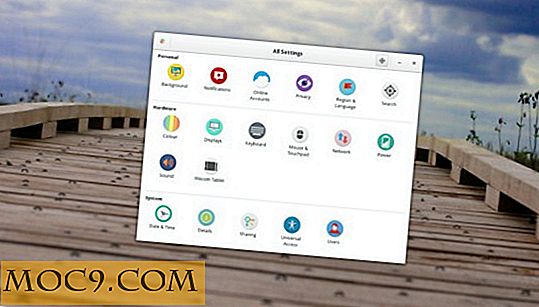Hinzufügen von Mausgesten zu Linux mit Easystroke
Für reguläre Aufgaben (wie Kopieren, Einfügen, Öffnen eines neuen Fensters usw.) auf Ihrem Computer können Sie einfach Tastaturkürzel verwenden, um Dinge schnell zu erledigen. Wenn Sie jedoch lieber die Maus als die Tastatur verwenden möchten, können Sie mit Mausgesten das Verhalten von Tastenkombinationen replizieren. Easystroke ist eine einfach zu bedienende Maus-Gestenerkennung für Linux, mit der Sie Gesten Aufgaben zuweisen können.
Hinweis : Während Easystroke für die meisten Linux-Distributionen funktioniert, konzentrieren wir uns auf den Ubuntu-Build für diesen Artikel.
Installation
Easystroke ist im Ubuntu-Repository enthalten, Sie können es also einfach installieren, indem Sie hier klicken, über das Ubuntu Software Center, oder geben Sie den folgenden Befehl in das Terminal ein:
sudo apt-get installieren easystroke
Wenn die Anwendung aus bestimmten Gründen nicht in Ihrem Repository gefunden wird, können Sie sie über das PPA installieren:
sudo add-apt-repository ppa: easystroke / ppa sudo apt-erhalten update sudo apt-get installieren easystroke
Verwandte: Steuern Sie Ihren Windows-Desktop mit Mausgesten
Verwendung
Easystroke kommt nicht mit einer Standardgeste, so dass Sie es nicht sofort nach der Installation verwenden können. Stattdessen müssen Sie die App starten und konfigurieren.
Im Hauptbildschirm können Sie auf der Registerkarte "Aktionen" Aktionen hinzufügen. Jede Aktion ist mit einer Mausgeste verknüpft und kann so konfiguriert werden, dass sie einen Befehl ausführt, bestimmte Tastenkombinationen aktiviert oder Standardaktionen wie "Maximieren", "Anzeigen / Verbergen" usw. ausführt.

Um zu beginnen, klicken Sie einfach auf die Schaltfläche "Aktion hinzufügen" und geben Sie einen Namen für Ihre Aktion ein. Wählen Sie als Nächstes in der Spalte "Typ" die Aufgabe aus, die diese Aktion ausführen soll. Zuletzt klicken Sie auf die Schaltfläche "Schlag aufnehmen". Drücken und halten Sie nun die mittlere Maustaste (irgendwo außerhalb des Easystrow-Fensters) und bewegen Sie den Mauszeiger, um die Geste zu zeichnen. Im folgenden Beispiel zeichnete ich einen diagonalen Strich (von links unten nach rechts oben) und ordnete ihn der Tastenkombination "Strg + Super + Hoch" zu. Jetzt kann ich einfach die Geste zeichnen, um die aktuelle Anwendung zu maximieren.

Die Standardschaltfläche zum Aktivieren der Mausgeste ist die mittlere Maustaste (oder das Scrollrad, auch Button 2 genannt). Wenn Ihre Maus nur 2 Tasten hat, wird sie der rechten Maustaste zugewiesen. Sie können die Schaltfläche Gestik auf der Registerkarte Einstellungen ändern. Sie können auch zusätzliche Schaltflächen und Zusatztasten hinzufügen. Andere Dinge, die Sie konfigurieren können, umfassen die Gestenfarbe, Dicke und wie lange es dauern soll, die Mausbewegung zu erkennen.

Wenn Sie auf der Registerkarte Aktionen bemerkt haben, gibt es einen Anwendungsabschnitt. Wenn Sie in diesem Abschnitt Anwendungen hinzugefügt haben, können Sie jetzt Ihre Gesten auf der Registerkarte "Erweitert" so einschränken, dass sie nur für diese Anwendungen gültig sind. Dies ist nützlich, wenn Sie nur Gesten für einige Anwendungen verwenden möchten. Wenn Sie eine externe Maus an Ihrem Laptop verwenden, können Sie auch die Mausgeste für jedes Eingabegerät aktivieren / deaktivieren. Da es mit dem Trackpad nicht gut funktioniert, deaktiviere ich das Trackpad-Gerät und aktiviere es nur für meine externe Maus.

Tipps für die Verwendung von Easystroke
1. Die Zuweisung eines "Schlüssels" als Aktionstyp ist oft der schnellste Weg, eine Aktion zu erstellen. Sie können die "Tastatur -> Tastenkombinationen" in den Systemeinstellungen für eine Liste der Standard-Tastenkombinationen für Ihr System auschecken. Sie können der Liste auch eine benutzerdefinierte Verknüpfung hinzufügen und sie dann Ihrer Easystroke-Aktion zuweisen.
2. Wenn Sie einen Desktop-Manager verwenden, der Compiz unterstützt, können Sie auch Tastenkombinationen in Compiz für die verschiedenen Effekte (wie das Skalierungsfenster) binden und sie dann Ihren Aktionen zuweisen.
3. Um die Anwendung zu starten, können Sie "Befehl" als Typ auswählen und den Anwendungsnamen im Abschnitt "Details" eingeben. Zum Beispiel können Sie einfach " gimp " als Befehl eingeben, um Gimp mit einer Geste zu starten. Alternativ können Sie auch einen Befehl wie " firefox http://www.maketecheasier.com " verwenden, um Firefox zu starten und die URL "http://www.maketecheasier.com" zu laden. In der Tat, wenn Sie mit der Befehlszeile oder Bash-Skripting vertraut sind, können Sie es fast alles mit einer einfachen Geste tun.
Fazit
Für diejenigen, die es vorziehen, die Maus über die Tastatur zu verwenden, bietet Easystroke eine gute Möglichkeit, Ihren Arbeitsablauf zu vereinfachen und Dinge schneller mit der Maus zu erledigen. Easystroke beschränkt nicht die Anzahl der Aktionen, die Sie erstellen können, aber Sie müssen nicht eine Reihe von Gesten erstellen, um sie voll auszunutzen. Alles, was Sie brauchen, sind nur ein paar Gesten für die Aufgaben, die Sie die meiste Zeit verwenden werden, und Ihr Workflow wird erheblich verbessert. Probieren Sie es aus und lassen Sie uns wissen, ob es für Sie nützlich ist.